
Sadržaj:
- Korak 1: Pogledajte video verziju
- Korak 2: Ono što će vam trebati
- Korak 3: Instaliranje i konfiguriranje Raspbiana
- Korak 4: Instaliranje MPICH -a
- Korak 5: Instaliranje MPI4PY
- Korak 6: Kopiranje slike
- Korak 7: Konfiguriranje preostalih Raspberry Pi -ja
- Korak 8: Provjera ključeva domaćina
- Korak 9: Pokretanje programa na vašem superračunalu
- Autor John Day [email protected].
- Public 2024-01-30 09:37.
- Zadnja promjena 2025-01-23 14:47.
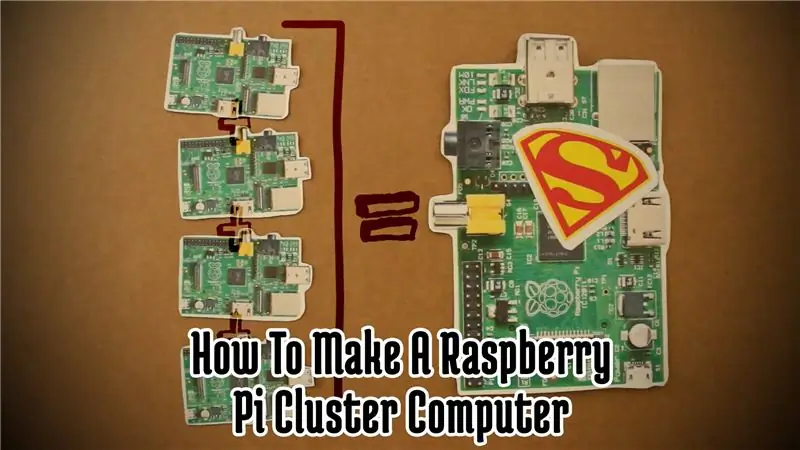
Raspberry Pi se sam po sebi ne može pohvaliti impresivnim specifikacijama. No s jeftinom cijenom, kupnja nekoliko ovih uređaja i njihovo povezivanje s kombiniranom procesorskom snagom mogli bi napraviti pristojno računalo niske cijene. Izgrađeno je nekoliko impresivnih platformi koje povezuju desetak Pi -jeva zajedno. Dakle, u ovom uputstvu, istražimo kako tehnologija stoji iza klaster računanja i napravimo vlastiti Bramble Pi!
Korak 1: Pogledajte video verziju


Napravio sam i dvodijelnu video verziju ovog potpuno istog projekta. Pa ako niste čitatelj, odmaknite se i gledajte videe! Napominjemo da video verzija koristi Raspbian Wheezy. Međutim, upute u nastavku odnose se na trenutni Raspbian Distro, a to je Jessie u vrijeme dok ovo pišem.
Korak 2: Ono što će vam trebati
Da biste pratili ovaj projekt, evo dijelova koje ćete morati nabaviti
Evo što će vam trebati:
- 2 ili više Raspberry Pi
- SD kartice za svaki Pi
- Kabeli za napajanje za svaki Pi
- USB hub s napajanjem (opcionalno)
- Mrežni kabeli
- Središte ili usmjerivač
UKUPNI TROŠKOVI: ~ 100,00 USD
Korak 3: Instaliranje i konfiguriranje Raspbiana
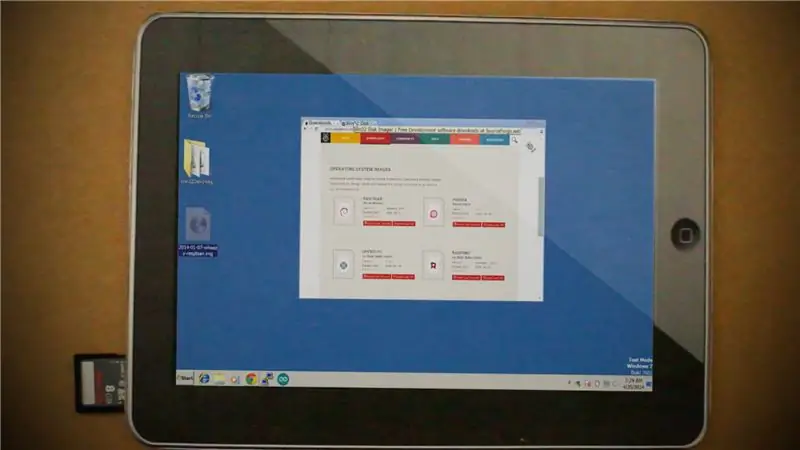

Nakon što ste sakupili sve dijelove, sljedeći je korak preuzimanje i konfiguracija Raspbian OS -a na jednom od Raspberry Pi -ja. Ovo će biti vaš majstor Pi. Evo koraka:
- Preuzmite Raspbian sliku odavde.
-
Narežite Raspbian sliku na svaku SD karticu koju imate za svaku Raspberry Pi.
- Ako imate Windows, možete slijediti ove upute.
- Ako imate Mac, možete slijediti ove upute.
- Nakon što je slika narezana na vašu SD karticu, umetnite je u svaki od Raspberry Pi i pokrenite je.
-
Prilikom prvog pokretanja trebali biste vidjeti Rasbperry Pi radnu površinu. Pritisnite ikonu izbornika u gornjem lijevom kutu i idite na Postavke> Konfiguracija Raspberry Pi. Evo opcija koje ćemo trebati konfigurirati
- Proširite datotečni sustav Ako je potrebno.
- Promijenite naziv hosta u Pi01
- Promijenite opciju podizanja sustava u CLI (sučelje naredbenog retka) jer zapravo nećemo koristiti sučelje radne površine.
- Sat na kartici "Sučelja" i provjerite je li omogućen SSH.
- Pritisnite karticu "Overclock" i odaberite "Turbo".
- Promijenite memoriju GPU -a na 16 MB.
- Kliknite karticu "Lokalizacija" i postavite raspored tipkovnice tako da odgovara vašim zemljama.
- Završite konfiguraciju i ponovno pokrenite Pi.
Korak 4: Instaliranje MPICH -a
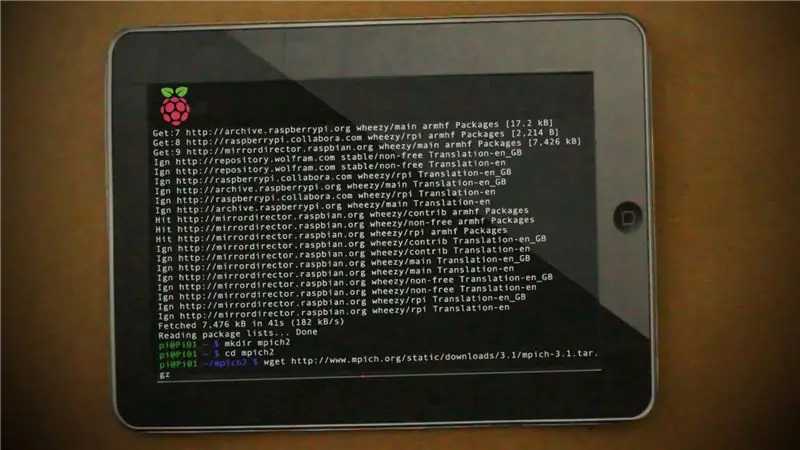
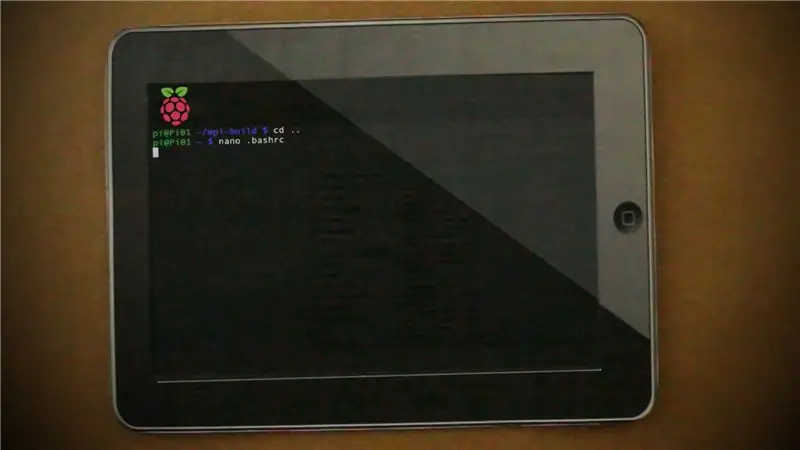
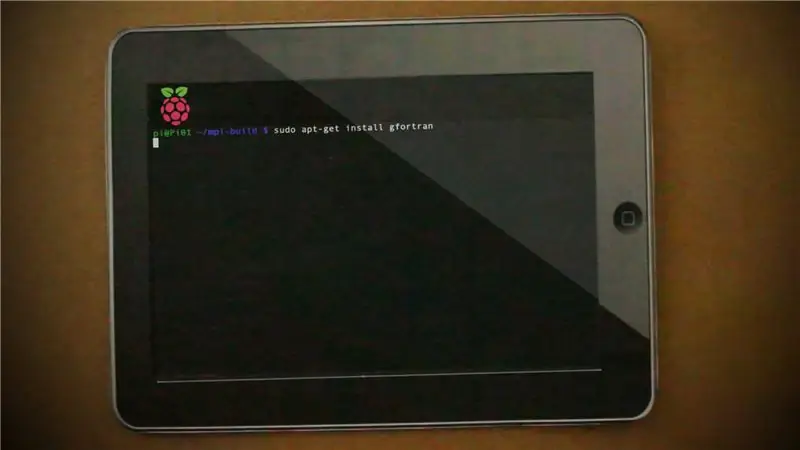

I dalje koristeći samo jedan Pi kao master, sada moramo instalirati primarni softver koji će nam omogućiti korištenje procesorske snage svih Pi -ja na našoj mreži. Taj se softver naziva MPICH, što je sučelje za prenošenje poruka. Evo što trebate učiniti da biste ga instalirali:
sudo apt-get ažuriranje
mkdir mpich2
cd ~/mpich2
wget
tar xfz mpich-3.1.tar.gz
sudo mkdir/home/rpimpi/
sudo mkdir/home/rpimpi/mpi-install
mkdir/home/pi/mpi-build
cd/home/pi/mpi-build
sudo apt-get install gfortran
sudo /home/pi/mpich2/mpich-3.1/configure -prefix =/home/rpimpi/mpi-install
sudo napraviti
sudo make install
nano.bashrc
PUT = $ PATH:/home/rpimpi/mpi-install/bin
sudo ponovno podizanje sustava
mpiexec -n 1 naziv hosta
Ove naredbe će preuzeti i instalirati MPICH, kao i dodati ga kao put do vaše BASHRC datoteke za pokretanje. Posljednja naredba pokreće test kako bi provjerila radi li. Ako zadnja naredba vrati "Pi01", onda ste sve uspješno obavili.
Korak 5: Instaliranje MPI4PY
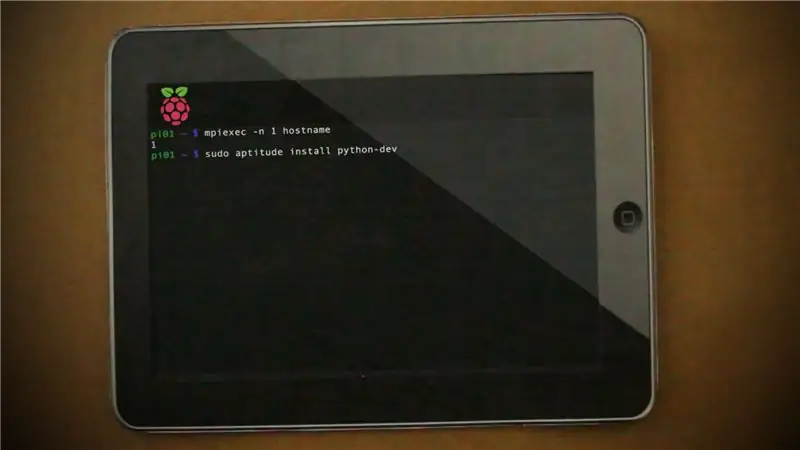
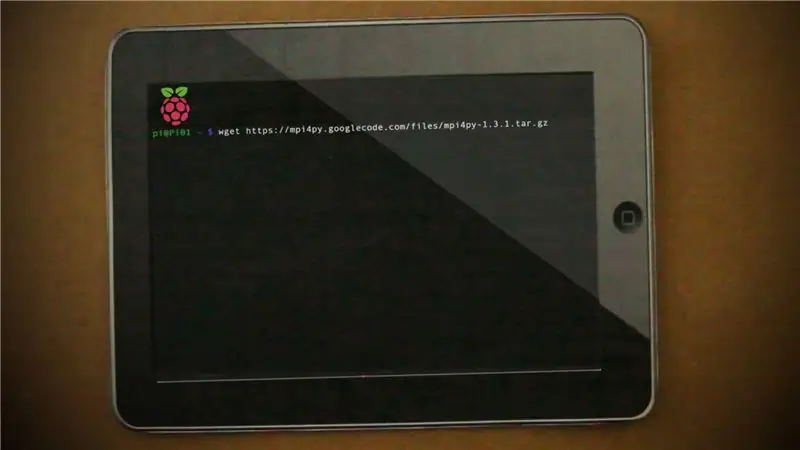
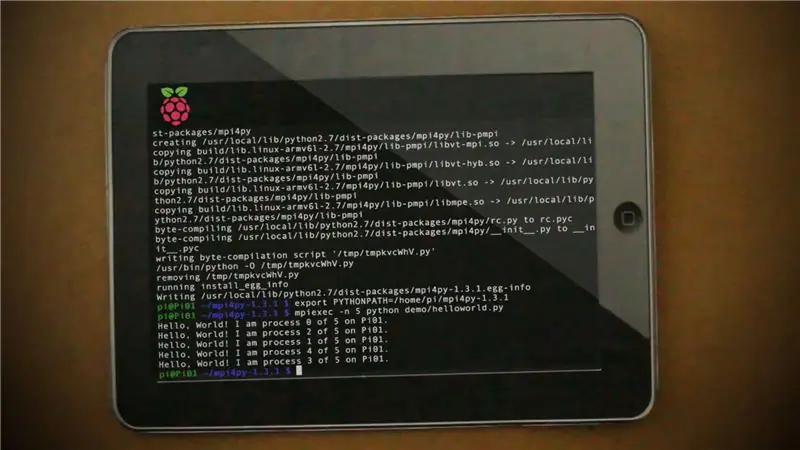
MPICH može pokretati programe C i Fortran. No, budući da Raspberry Pi ima unaprijed instalirano Python okruženje za kodiranje, bilo bi najjednostavnije instalirati tumač Python u MPI. Evo naredbi za to:
sudo aptitude instalirajte python-dev
wget
tar -zxf mpi4py -1.3.1
cd mpi4py-1.3.1
python setup.py build
python setup.py install
izvoz PYTHONPATH =/home/pi/mpi4py-1.3.1
mpiexec -n 5 python demo/helloworld.py
Ta posljednja naredba trebala bi vratiti pet odgovora. Svaki je drugačiji proces na Pi01 koji pokreće python program "Hello World" koji smo upravo napravili.
Korak 6: Kopiranje slike
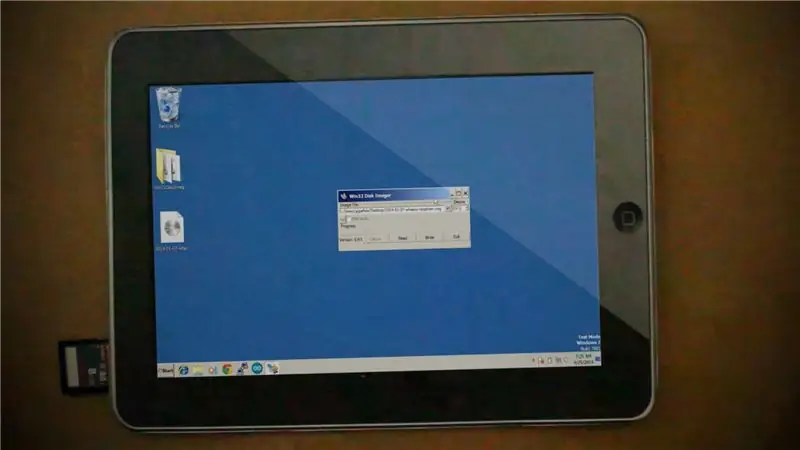
Sada kada smo uspješno konfigurirali našeg majstora Pi, moramo kopirati sliku te Pi -ove SD kartice na sve ostale Pi -je. Evo kako to možete učiniti u sustavu Windows:
- Izvadite glavnu SD karticu iz Pi i umetnite je u računalo.
- Koristeći Win32DiskImager, upotrijebite gumb "Read" za spremanje sadržaja SD kartice na vaše računalo.
- Izvadite glavnu SD karticu i umetnite SD karticu u jednu od drugih Pi kartica. Zatim upotrijebite opciju "Write" Win32DiskImager za upisivanje slike koju smo spremili na novu SD karticu.
- Ponavljajte korak 3 dok glavna slika ne bude zapisana na sve SD kartice.
Korak 7: Konfiguriranje preostalih Raspberry Pi -ja

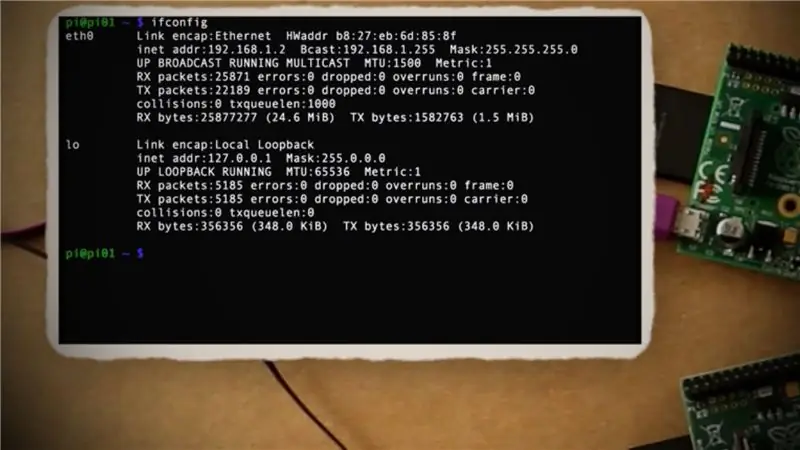
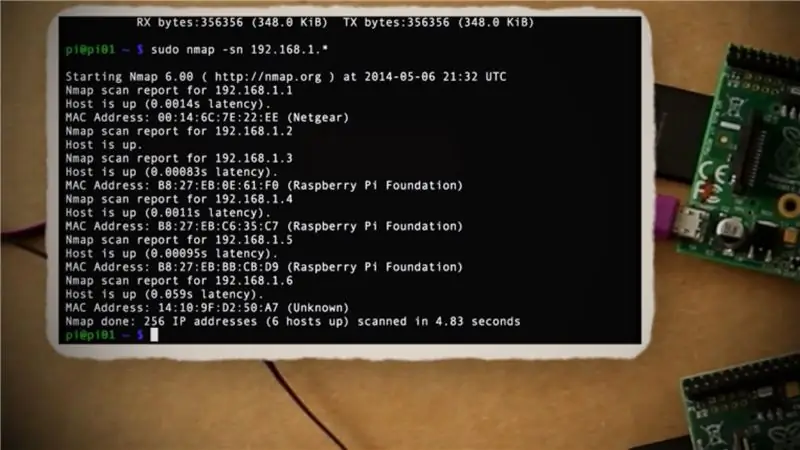
Sada kada smo pripremili sve SD kartice, umetnite glavnu SD karticu natrag u Master Pi, povežite je s usmjerivačem i ponovno pokrenite. Zatim za preostale Raspberry Pi -jeve umetnite SD kartice u sve njih, spojite ih na isti usmjerivač kao i vaš Master Pi, a zatim ih sve pokrenite. Nijedan sekundarni Pi ne mora imati tipkovnice, miševe ili monitore.
Nakon što se svi Pi -i uključe, pomoću našeg Master Pi -a, trebali bismo moći dobiti IP adrese svakog Pi -a na mreži. Evo kako:
-
Prvo instalirajte NMAP
sudo apt-get ažuriranje
sudo apt-get install nmap
-
Zatim nabavite trenutni IP za master Pi
ifconfig
-
Sada možete skenirati podmrežu usmjerivača za druge Pi IP adrese
sudo nmap -sn 192.168.1.*
Kopirajte sve IP adrese koje se odnose na ostale Raspberry Pi na mreži. Tada ćemo se moći koristiti tim IP -ovima za povezivanje na svaki drugi Pi pomoću SSH -a. Ono što prvo moramo učiniti je preimenovati svaki od sekundarnih Pi u jedinstveni mrežni naziv. Trenutno su svi postavljeni na Pi01. Pretpostavimo da je jedna od sekundarnih Pi -ovih IP adresa 192.168.0.3, evo kako se možete povezati s njom i promijeniti joj naziv:
-
Uspostavite SSH vezu
-
Pokrenite raspi-config
sudo raspi-config
- Na sučelju se pomaknite dolje do opcije Napredno, a zatim odaberite Naziv hosta.
- Za naziv hosta promijenite Pi01 na sljedeći redni broj, a to je Pi02.
-
Zatim izađite iz SSH sesije
Izlaz
Želite ponoviti te korake za svaki drugi Pi na mreži preimenovanjem u Pi03, Pi04 itd.
Na svom master Pi -u želite stvoriti novu tekstualnu datoteku pod nazivom "machinefile"
nano strojna datoteka
U njemu želite unijeti svaku od Pi -ovih IP adresa (uključujući glavnu IP adresu) u novi redak, a zatim spremiti datoteku.
U ovom bismo trenutku mogli pokrenuti testnu datoteku pomoću
mpiexec -f strojna datoteka -n 4 ime hosta
ali će pogriješiti rekavši da je došlo do "greške pri provjeri ključa domaćina". Pa u sljedećem koraku ispravimo to.
Korak 8: Provjera ključeva domaćina
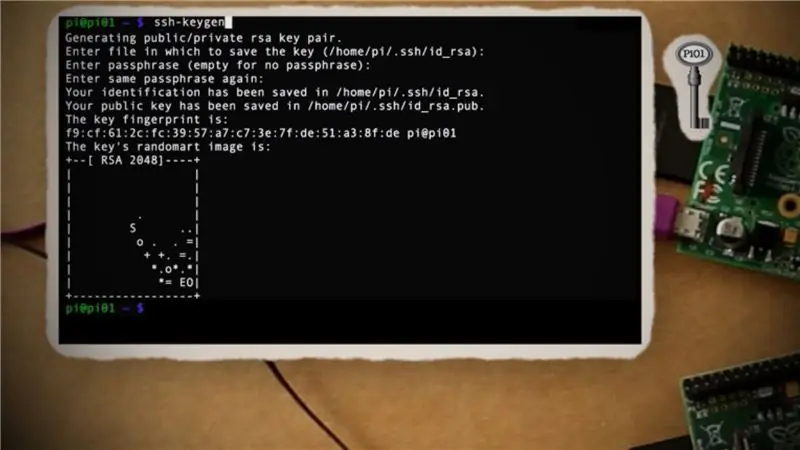
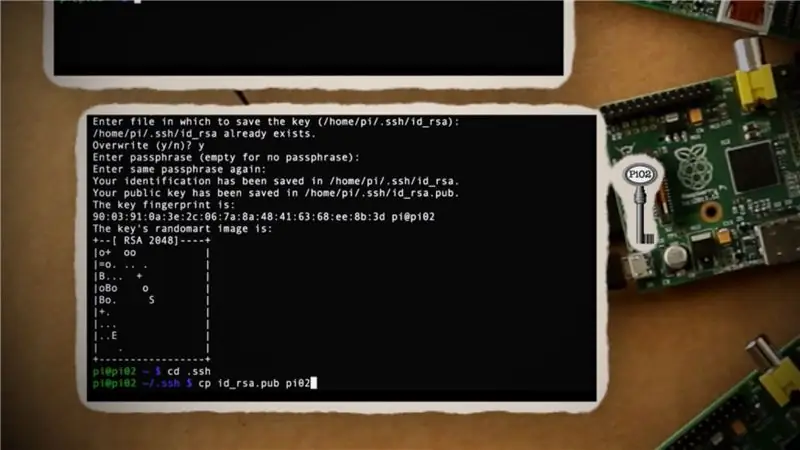
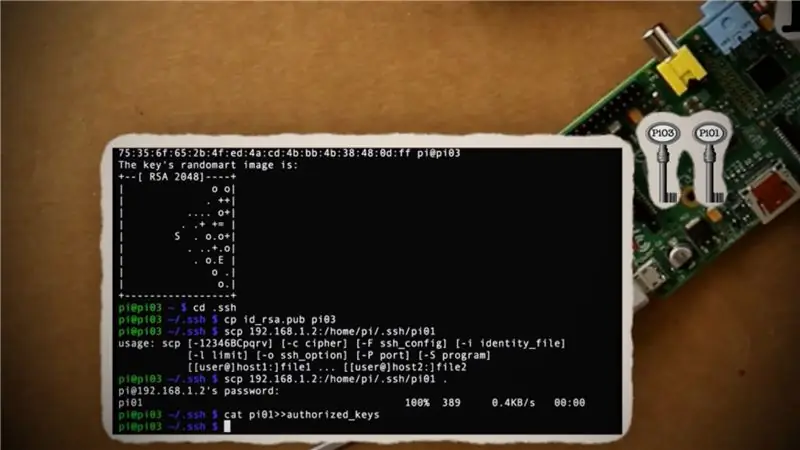
Da bismo to popravili tako da komunikacija sa svakim Pi ne dovodi do greške u provjeri ključa hosta, moramo stvoriti i zamijeniti ključeve za svaki od naših Raspberry Pi -ja. Ovaj bi se dio mogao malo zakomplicirati, ali nadam se da ćete ostati sa mnom.
-
Na Master Pi -u, u zadanoj početnoj mapi, stvorite novi ključ.
cd ~
ssh-keygen
-
Idite u mapu ssh i kopirajte datoteku ključa u novu datoteku pod nazivom "pi01"
cd.ssh
cp id_rsa.pub pi01
- Zatim se želite povezati putem SSH -a u Pi02 i ponoviti iste korake za stvaranje Pi02 datoteke ključa
ssh-keygen
cd.ssh
kp id_rsa.pub pi02
-
Prije nego što izađemo iz Pi02, moramo kopirati ključnu datoteku Pi01 u nju i autorizirati je.
scp 192.168.1.2:/home/pi/.ssh/pi01.
cat pi01 >> ovlašteni_ključevi
Izlaz
-
Kad je Pi02 gotov, ponovite sve ove korake za Pi03
ssh-keygen
cd.ssh
kp id_rsa.pub pi03
scp 192.168.1.2:/home/pi/.ssh/pi01.
cat pi01 >> ovlašteni_ključevi
Izlaz
- Ponovite posljednji korak za preostale Pi -jeve koje imate na mreži.
-
Nakon generiranja ključeva za svaki Pi, vratite se na svoj Master Pi i kopirajte sve ključeve generirane na svakom od Pi -ja.
k.č. 192.168.1.3:/home/pi/.ssh/pi02
cat pi02 >> ovlašteni_ključevi
k.č. 192.168.1.4:/home/pi/.ssh/pi03
cat pi03 >> ovlašteni_ključevi
k.č. 192.168.1.5:/home/pi/.ssh/pi02
cat pi04 >> ovlašteni_ključevi
- (ponovite za što više Pi -ja na vašoj mreži)
Korak 9: Pokretanje programa na vašem superračunalu
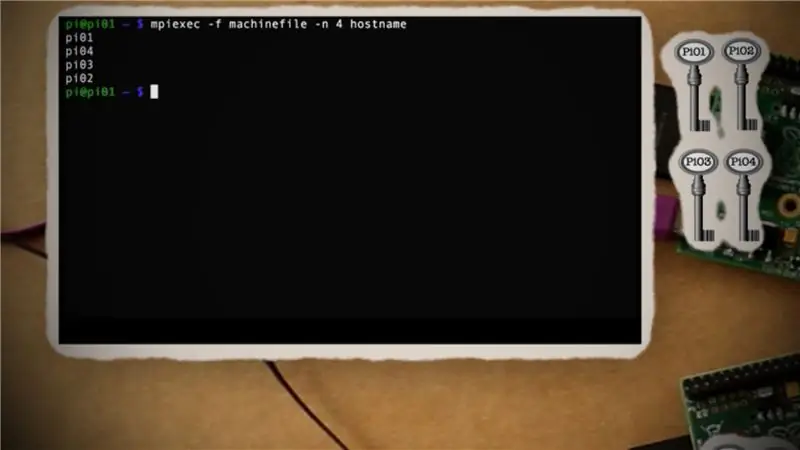
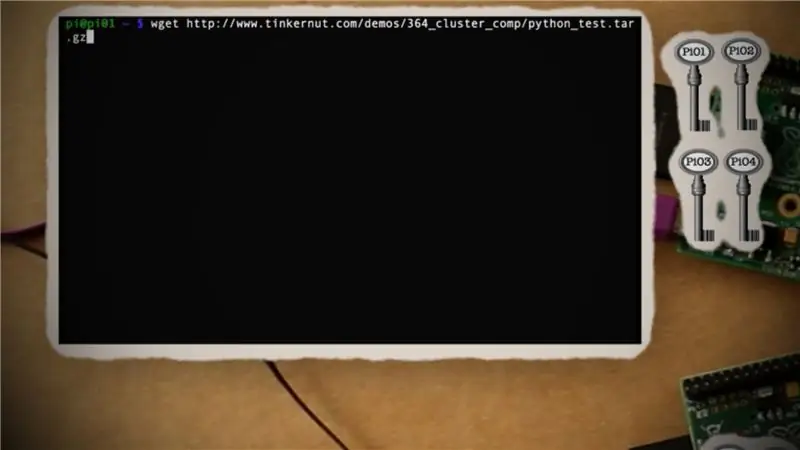
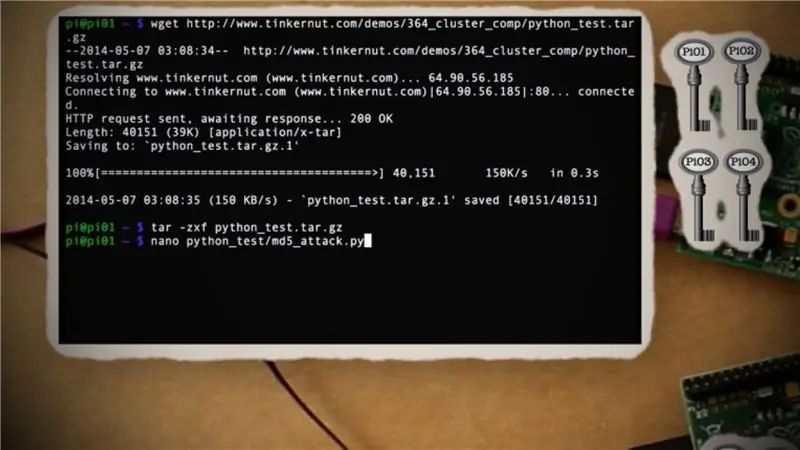
Sada bi sve trebalo biti postavljeno. Dok ste još na Master Pi, pokušajte ponovo pokrenuti ovu strojnu datoteku:
cd ~
mpiexec -f strojna datoteka -n 4 ime hosta
Ako je sve učinjeno ispravno, trebao bi vratiti IP adrese svih vaših Raspberry Pi. Sada kada smo uspješno testirali naše superračunalo, pokrenimo program python na njemu:
-
Preuzmite i raspakirajte moju testnu skriptu za razbijanje lozinki za Python.
wget
tar -zxf python_test.tar.gz
-
Uredite hash lozinke na onu koju želite razbiti.
nano python_test/md5_attack.py
-
Kopirajte Python datoteku na sve svoje Pi -je.
scp -r python_test 192.168.1.3:/home/pi
scp -r python_test 192.168.1.4:/home/pi
scp -r python_test 192.168.1.5:/home/pi
- (ponovite za sve preostale Pi -ove)
-
Pokrenite python skriptu.
mpiexec -f strojna datoteka -n 5 python python_test/md5_attack.py
Skripta će se izvoditi koristeći procesorsku snagu svih Pi -ja na vašoj mreži! Slobodno ga isprobajte koristeći vlastitu python skriptu!


Treća nagrada na natjecanju Raspberry Pi 2016
Preporučeni:
Uradi sam Kako napraviti sat koji izgleda lijepo - StickC - Jednostavno za napraviti: 8 koraka

Uradi sam Kako napraviti sat sa lijepim izgledom - StickC - Jednostavno za napraviti: U ovom ćemo vodiču naučiti kako programirati ESP32 M5Stack StickC s Arduino IDE -om i Visuinom za prikaz vremena na LCD -u te također postaviti vrijeme pomoću tipki StickC
Kako napraviti brojač koraka?: 3 koraka (sa slikama)

Kako napraviti brojač koraka?: Nekada sam se dobro snašao u mnogim sportovima: hodanje, trčanje, vožnja bicikla, igranje badmintona itd. Volim jahanje da bih brzo putovao. Pa, pogledaj moj trbušni trbuh … Pa, u svakom slučaju, odlučujem ponovno početi vježbati. Koju opremu trebam pripremiti?
Naučite kako napraviti prijenosni monitor s baterijskim napajanjem koji može napajati i Raspberry Pi: 8 koraka (sa slikama)

Naučite kako napraviti prijenosni monitor s baterijskim napajanjem koji može napajati i Raspberry Pi: Morali ste ikada htjeti kodirati python ili imati izlaz za zaslon za svoj Raspberry Pi robot, u pokretu ili vam je trebao prijenosni sekundarni zaslon za prijenosno računalo ili kameru? U ovom projektu izgradit ćemo prijenosni monitor na baterije i
Kako napraviti video s podijeljenim zaslonom u četiri koraka: 4 koraka (sa slikama)

Kako napraviti video s podijeljenim ekranom u četiri koraka: Često vidimo istu osobu kako se prikazuje u sceni dva puta u TV predstavi. A koliko znamo, glumac nema brata blizanca. Također smo gledali kako se dva pjevačka videa stavljaju na jedan ekran radi usporedbe njihovih pjevačkih sposobnosti. Ovo je moć spl
Kako napraviti kalendar djeda i bake & Spomenar (čak i ako ne znate kako spomenar): 8 koraka (sa slikama)

Kako napraviti kalendar djeda i bake & Spomenar (čak i ako ne znate zapisati album): Ovo je vrlo ekonomičan (i cijenjen!) Blagdanski dar za bake i djedove. Ove sam godine napravio 5 kalendara za manje od 7 USD svaki. Materijali: 12 sjajnih fotografija vašeg djeteta, djece, nećaka, nećaka, pasa, mačaka ili druge rodbine12 različitih komada
